Kā ierakstīt Umlaut zīmes operētājsistēmā Mac un PC
Kas jāzina
- Windows: atlasiet Uzvarēt+R > ievadiet šarmap > veiciet dubultklikšķi uz rakstzīmes > atlasiet Kopēt > Ctrl+V ielīmēt vai izmantot Alt+ciparu kods.
- Mac: nospiediet un turiet Opcija+u > ierakstiet burtu vai izmantojiet programmu Character Viewer.
Šajā rakstā ir paskaidrots, kā izveidot umlautu operētājsistēmā Windows PC, Mac un HTML.
Kas ir umlauts?
Umlauta diakritisko zīmi, ko sauc arī par diaerēzi vai tremu, veido divi mazi punkti virs burta, vairumā gadījumu patskaņa. Mazo burtu gadījumā i, šie divi punkti aizstāj vienu punktu. Umlauta diakritiskās zīmes parādās uz lielajiem un mazajiem patskaņiem:
| Ä | Ë | Ï | Ö | Ü | Ÿ |
| ä | ë | ï | ö | ü | ÿ |
Daudzās valodās, tostarp vācu valodā, tiek lietoti umlauts. Dažās no šīm valodām angļu valodā ir aizņēmumi, kas ir angļu valodas vārdi, kas aizgūti no citas valodas. Piemēram, franču vārds naivs.
Umlauta diakritiskais apzīmējums tiek pārnests uz angļu valodu, ja to izmanto ārvalstu zīmolvedībā, piemēram, reklāmā vai citos specefektos. Populārā saldējuma kompānija Häagen-Daz ilustrē šādu lietojumu.
Dažādi sitieni dažādām platformām
Vairākas īsinājumtaustiņi atveidot umlautu no tastatūras atkarībā no platformas.
Windows īsinājumtaustiņi
Windows datoros iespējojiet Num Lock. Nospiediet un turiet Alt taustiņu, vienlaikus ierakstot atbilstošo ciparu kodu uz ciparu tastatūras, lai izveidotu rakstzīmes ar umlauta zīmēm.
| Lielie burti | Mazie burti |
| Ä: Alt+0196 | ä: Alt+0228 |
| Ë: Alt+0203 | ë: Alt+0235 |
| Ï: Alt+0207 | ï: Alt+0239 |
| Ö: Alt+0214 | ö: Alt+0246 |
| Ü: Alt+0220 | ü: Alt+0252 |
| Ÿ: Alt+0159 | ÿ: Alt+0255 |
Windows rakstzīmju karte
Lai ievadītu ciparu kodus, ir nepieciešama ciparu tastatūra. Cipari tastatūras augšpusē virs alfabēta šādā veidā nedarbosies.
Ja tastatūras labajā pusē nav ciparu tastatūras vai Num Lock tastatūrā nav taustiņa, kopējiet un ielīmējiet diakritiskās rakstzīmes no Windows rakstzīmju kartes.
Nospiediet Uzvarēt+R lai atvērtu Skrien dialoglodziņš, pēc tam ievadiet šarmap.
-
Veiciet dubultklikšķi uz rakstzīmes, kuru vēlaties kopēt, lai tā tiktu parādīta Kopējamās rakstzīmes teksta lodziņš.
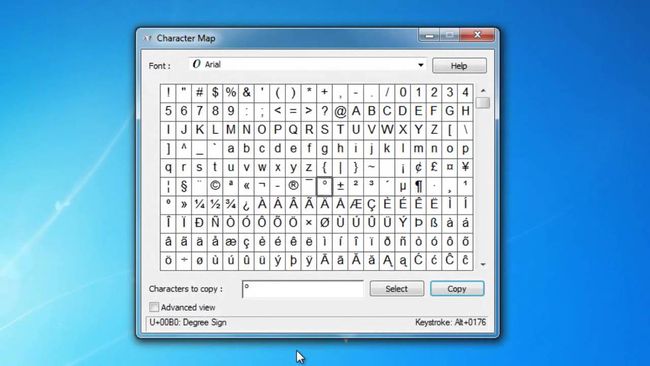
Izvēlieties Kopēt lai kopētu rakstzīmi, pēc tam varat to ielīmēt jebkurā vietā, izmantojot Ctrl+V īsinājumtaustiņš.
Windows rakstzīmju karte ir arī lielisks veids, kā uzzināt, kuri karstie taustiņi veido dažādas rakstzīmes. Rakstzīmju kartē atlasiet rakstzīmi, lai loga apakšā skatītu taustiņsitiena informāciju, kas apraksta, kuri taustiņi veido šo rakstzīmi.
Mac saīsnes un rakstzīmju skatītājs
Mac datorā nospiediet un turiet Opcija taustiņu, rakstot burtu u. Pēc tam ierakstiet burtu, kuram vēlaties pievienot umlautu.
Programma Character Viewer operētājsistēmā macOS ir vēl viens veids, kā piekļūt šīm īpašajām rakstzīmēm. Tur var nokļūt no vairuma teksta lodziņu lielākajā daļā programmu, izmantojot Rediģēt > Emocijzīmes un simboli izvēlne.

Vēl viens veids, kā Mac datorā piekļūt šīm rakstzīmēm, ir izmantot PopChar X programma, kas ir kā utilīta Windows Character Map Mac versija.
Mobilās ierīces
iOS vai Android ierīcē piekļūstiet umlaut atzīmēm, pieskaroties noteiktam taustiņam un turot to nospiestu. Piemēram, pieskarieties un turiet lielo vai mazo burtu O taustiņu, pēc tam velciet ar pirkstu uz ö vai Ö lai to izmantotu tekstos, e-pastos un citos dokumentos.
HTML
Datorprogrammētāji izmanto hiperteksta iezīmēšanas valodu (HTML), kas ir pamata datorvaloda, lai izveidotu, aprakstītu un definētu tīmekļa lapu saturu. Jūs to atradīsit gandrīz katrā tīmekļa lapā.
Lai izmantotu HTML kodus vācu un citām valodām, lai renderētu rakstzīmes ar umlautu, ierakstiet & (& simbols), kam seko burts (piemēram, A), burti uml, un pēc tam semikolu (;). Šajā virknē nedrīkst būt atstarpes starp rakstzīmēm.
HTML valodā rakstzīmes ar umlautu var izskatīties mazākas nekā apkārtējais teksts. Lai teksts būtu labāks, palieliniet šo rakstzīmju fontu.
